
Peter Holmes
0
3118
218
 Quelle que soit la version de Windows utilisée, votre ordinateur ralentira après quelques mois d'utilisation régulière. Ceci est également vrai pour la dernière incarnation - Windows 7. Plusieurs utilitaires tiers optimisent Windows, mais il n'est pas sûr d'exécuter des programmes système à partir de développeurs inconnus..
Quelle que soit la version de Windows utilisée, votre ordinateur ralentira après quelques mois d'utilisation régulière. Ceci est également vrai pour la dernière incarnation - Windows 7. Plusieurs utilitaires tiers optimisent Windows, mais il n'est pas sûr d'exécuter des programmes système à partir de développeurs inconnus..
Dans ce guide, nous aborderons l'accélération de Windows 7 et comment optimiser votre PC ou votre ordinateur portable Windows 7 de manière sécurisée. Ces étapes n'impliquent aucune “hacks”, afin que vous puissiez les utiliser en toute sécurité sans nuire à votre système de quelque manière que ce soit.
# 1: Supprimez les programmes non utilisés et les fonctionnalités Windows
Lorsque vous achetez un PC ou un ordinateur portable, il est généralement livré préinstallé avec de nombreux logiciels de démonstration, de test et d’essai avant d’acheter. Si vous aimez jouer avec de nouvelles applications tout le temps, vous aurez peut-être même téléchargé le logiciel installé à partir d'Internet. Chaque programme installé sur votre ordinateur utilise les ressources système que vous gaspillez si vous n'avez pas vraiment besoin du logiciel. Supprimez et désinstallez tous les logiciels dont vous n’avez plus besoin. Panneau de contrôle ““> Programmes ““> Désinstaller un programme. Voir aussi Comment désinstaller des applications efficacement et supprimer des fichiers obsolètes Comment désinstaller des applications efficacement et supprimer des fichiers obsolètes Comment désinstaller des applications efficacement et supprimer des fichiers obsolètes .
Aussi, de Panneau de configuration> Programmes ““> Activer ou désactiver les fonctionnalités Windows, décochez toutes les fonctionnalités Windows dont vous n'avez pas besoin.
# 2: Examen des programmes de démarrage
La cause la plus fréquente de ralentissement concerne les programmes qui s'exécutent automatiquement au démarrage de Windows et continuent de s'exécuter en arrière-plan, consommant une précieuse mémoire système..
Le moyen le plus simple de détecter les programmes en cours d'exécution au démarrage de Windows consiste à vérifier la zone de notification dans la barre des tâches. Cliquez sur la flèche vers le haut pour afficher les icônes masquées. Désinstallez les programmes dont vous n'avez pas besoin ou désactivez l'option de ce programme pour le démarrer automatiquement..
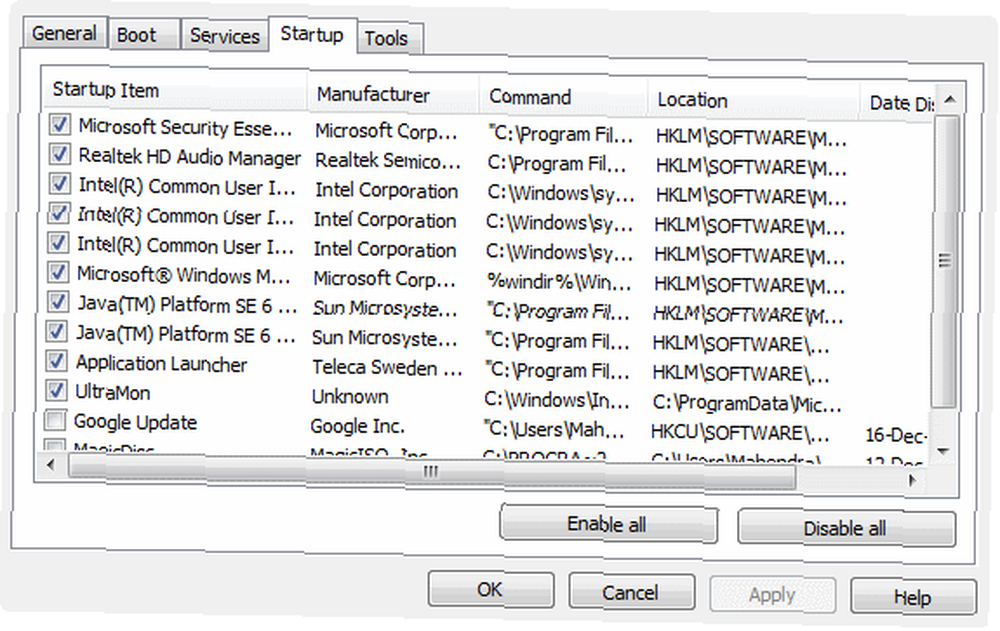
Un meilleur moyen de passer en revue les programmes de démarrage consiste à utiliser l'utilitaire de configuration système. Dans le menu Démarrer, entrez msconfig dans la zone de recherche et lancez-le à partir du résultat de la recherche. Dans cet utilitaire, cliquez sur le bouton Commencez onglet et examiner chaque entrée. Si vous voyez des entrées de programmes inutiles, décochez la case pour désactiver l'application au démarrage.. Remarque : cela ne désinstalle pas les applications de votre système, cela les empêche seulement de s'exécuter automatiquement au démarrage.
Les utilisateurs avancés doivent utiliser l'utilitaire gratuit Autoruns pour Windows disponible sur le site Web de Microsoft. Ceci est le moniteur le plus complet de tous les types de programmes et services de démarrage dont vous aurez besoin.
# 3: Ajuster les effets visuels
Un joli Windows n'est pas le Windows le plus rapide. Vous pouvez ajuster les effets visuels pour améliorer les performances de votre système. Dans le Panneau de configuration, recherchez Performance et sélectionnez Ajuster l'apparence et les performances de Windows du Système catégorie dans les résultats.
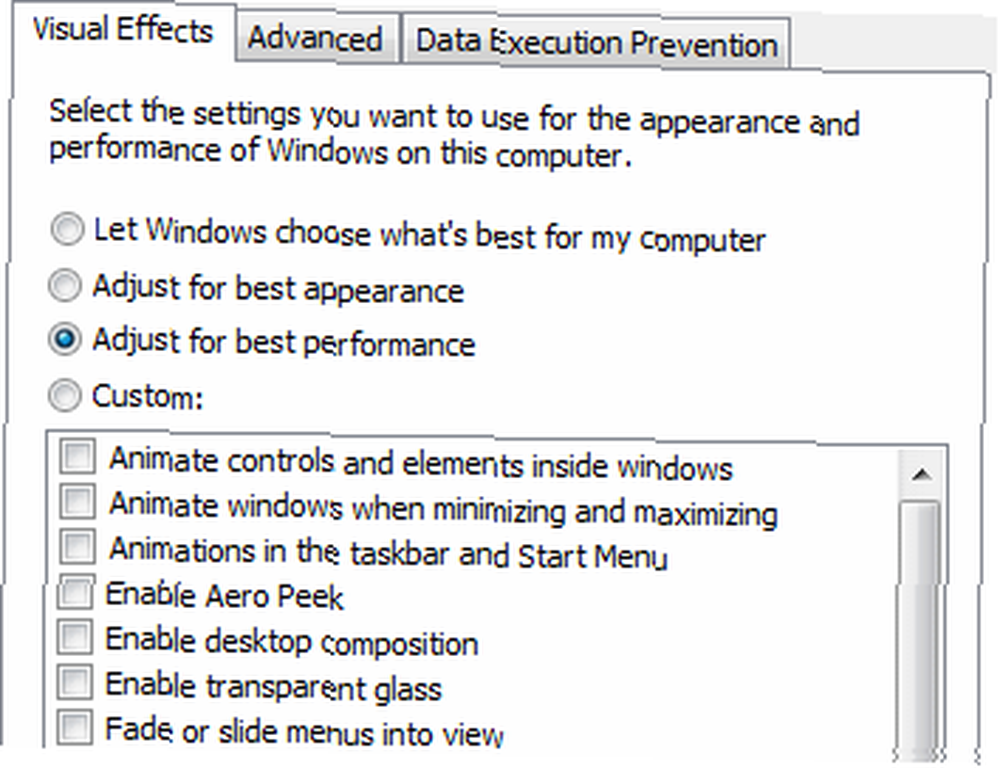
Dans la fenêtre contextuelle, vous pouvez choisir le Ajuster pour de meilleures performances option ou faire une sélection personnalisée des effets visuels dont vous avez besoin.
# 4: Ajuster les options d'indexation
Windows indexe en permanence les lecteurs et les emplacements où il pense que vous recherchez vos fichiers, y compris tous les dossiers des bibliothèques. Modifiez ces paramètres pour que Windows n’indexe que les emplacements où vous effectuez des recherches fréquentes. Dans le Panneau de configuration, recherchez Indexage et sélectionnez Options d'indexation. Cliquez sur Modifier.
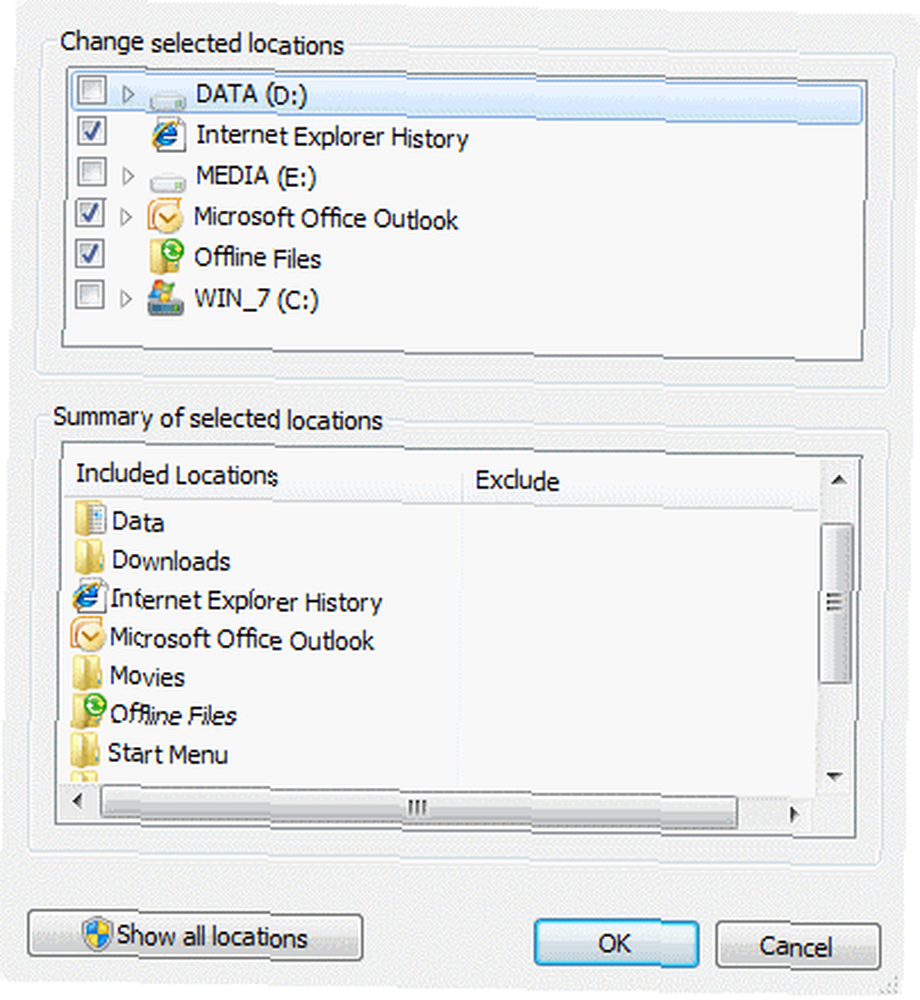
Dans la boîte de dialogue contextuelle, cliquez sur Afficher tous les lieux si activé. Désactivez maintenant la case à cocher pour les emplacements où vous effectuez rarement des recherches, puis cliquez sur D'accord.
# 5: Ajuster les paramètres d'alimentation
Le paramètre de gestion de l'alimentation par défaut dans Windows 7 est Équilibré, ce qui permet d'économiser de l'énergie au détriment des performances. Si vous ne vous préoccupez pas de l'utilisation de la batterie et de la consommation d'énergie, mais plutôt de l'accélération de Windows 7, vous pouvez modifier le paramètre pour optimiser les performances. Dans Panneau de contrôle, aller à Options d'alimentation.
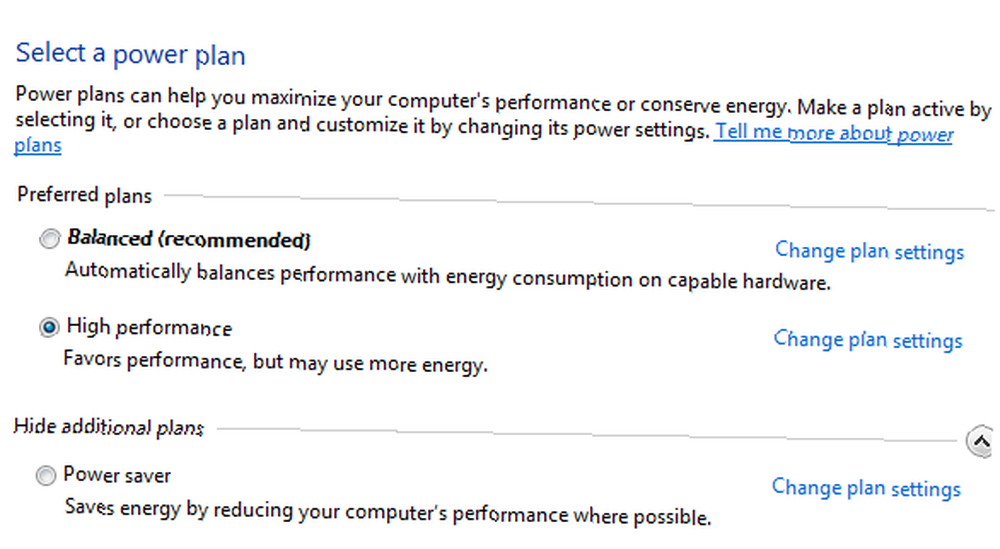
Cliquez sur la flèche vers le bas pour Afficher les plans supplémentaires, et sélectionnez le Haute performance plan d'alimentation.
# 6: Désactiver les sons
Vous pouvez désactiver les sons Windows indésirables pour optimiser les performances. Aller à Panneau de contrôle ““> Matériel et son ““> Changer les sons du système. dans le Schéma sonore descendre, choisissez Pas de sons, décocher Jouer le son de démarrage Windows et cliquez D'accord.
# 7: Tweak Services Windows
Cette étape est destinée aux utilisateurs avancés. Les services Windows s'exécutent en arrière-plan et fournissent des fonctions de système d'exploitation critiques pour votre ordinateur. Cependant, la plupart des utilisateurs n'ont pas besoin de tous les services exécutés par défaut. Étant donné que chaque service en cours d’utilisation consomme des ressources système, il est plus facile d’afficher et de modifier ces paramètres en modifiant les paramètres par défaut pour lesquels les services s’exécutent automatiquement au démarrage. services.msc dans le Début ““> Recherche boîte.
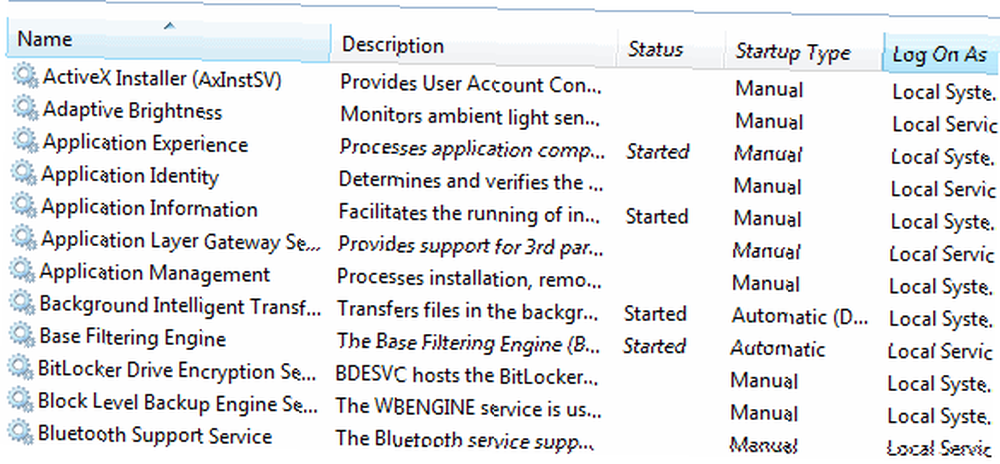
Chaque service peut être défini sur Automatique (démarrage automatique au démarrage), Manuel (démarrer si nécessaire) ou Désactivé (ne peut pas démarrer). Quels paramètres de service devez-vous changer? Un excellent guide de référence fiable est fourni par “Black Viper“??. Utilisez le Sûr configuration dans laquelle les paramètres de 19 services ont été modifiés à partir de leur état par défaut. Si vous savez ce que vous faites, vous pouvez utiliser les paramètres du Tweaked configuration pour un bénéfice maximal.
# 8: Autres conseils pour améliorer les performances
Outre ce qui précède, les conseils suivants aident également à améliorer les performances de Windows 7:
- Utilisez ReadyBoost comme expliqué dans la rubrique 7 sur 12 Autres astuces et astuces Windows 7 12 Autres astuces et astuces Windows 7 12 Autres astuces et astuces Windows 7 .
- Utilisez CCleaner comme décrit dans Freeware pour accélérer votre ordinateur Freeware pour accélérer votre ordinateur Freeware pour accélérer votre ordinateur .
- Utilisez un bon programme antivirus. Top des applications antivirus gratuites sans Nag Screens et Bloatware Top des applications antivirus gratuites sans Nag Screens et Bloatware Des applications antivirus imbriquées sont très pénibles. Vous n'avez pas à les supporter, même gratuitement. Voici les meilleurs programmes antivirus qui ne viennent pas avec des popups ou des fichiers indésirables. comme Microsoft Security Essentials Suite de sécurité gratuite pour Windows: Microsoft Security Essentials Suite de sécurité gratuite pour Windows: Microsoft Security Essentials .
- Redémarrez Windows 7 au moins une fois par semaine.
- Ne modifiez pas la planification d'exécution automatique de la défragmentation de disque par défaut.
Ces conseils couvrent tous les éléments essentiels que vous devez savoir pour accélérer Windows 7. Il n’est pas nécessaire d’installer un utilitaire tiers qui modifie Windows 7, d’autant plus que la plupart d’entre eux ne sont pas officiellement pris en charge par Microsoft. Avez-vous d'autres astuces pour accélérer Windows 7? Partagez-les avec nous dans les commentaires!











